Facebookアカウントのリンク凍結

フェイスブックのアカウント凍結リンク でアカウントを一時的に閉鎖できますアカウントを一時的に無効にしても、写真、友達、コンテンツは削除されません。 Facebook アカウントの凍結は、一時的な休憩を取ることを意味します。
以下の図解の説明のおかげで、電話、モバイル、またはデスクトップから Facebook アカウントを凍結することができます。 とてもシンプルで簡単な方法です。 アカウントを一時的に閉鎖した後は、いつでも再開できます。 あなたは完全にコントロールしています!
Facebookアカウントを凍結する方法?
アカウントを一時的に凍結し、いつでも復帰することを選択できます。
アカウントを凍結するには:
Facebook アカウントにログインし、図に示すようにページの右上隅をクリックします。 逆三角形 クリックします。
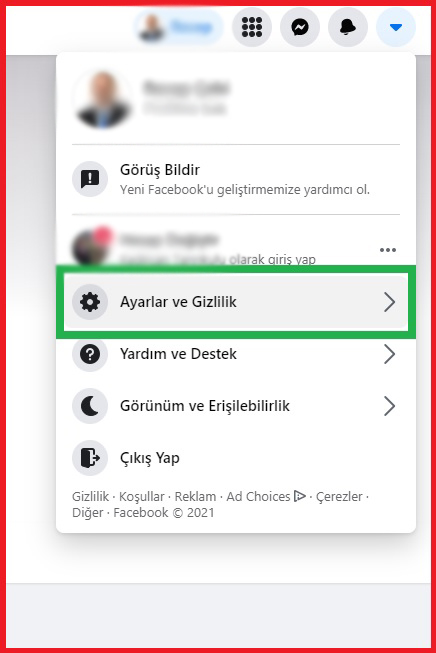
また [設定] フレーズをクリックします。
下のようなページが目の前に開きます。 まずは左側 あなたのFacebook情報 フレーズをクリックし、右側にある フリーズして削除 畑から 見る クリック 。
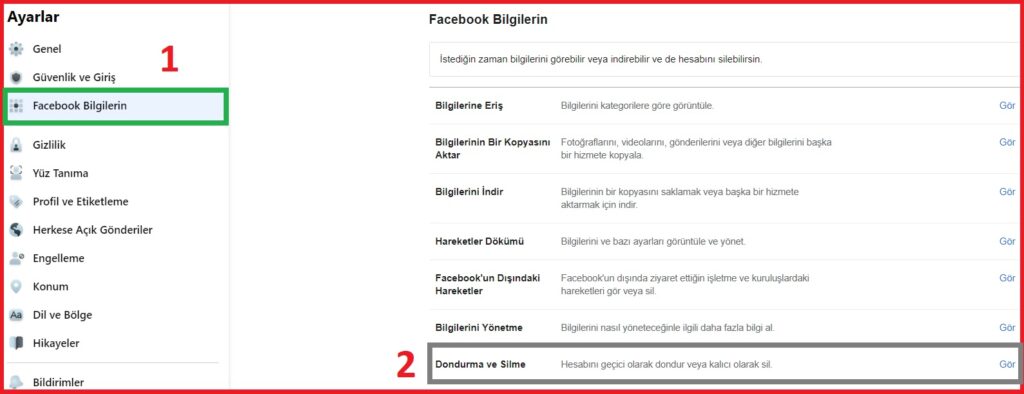
アカウントを凍結できるウィンドウが目の前に開きます。 アカウント凍結の継続 ボタンをクリックします。
その後、パスワードを再入力する必要があります。 パスワードを再入力すると、アカウントが凍結されます。
Facebookアカウントの凍結プロセスの後はどうなりますか?
- あなた以外の誰もあなたのプロフィールを見ることはできません。
- 友達に送信したメッセージなど、一部の情報は引き続き表示される場合があります。
- あなたの友達は、友達リストであなたの名前を見ることができます。 あなたの友達は、友達リストからのみこれを見ることができます。
- グループ管理者は、引き続きあなたの投稿とコメントを名前とともに見ることができます。
- Facebookアカウントを使用してOculus製品またはOculus情報にアクセスすることはできません。
- 自分だけが管理しているページも凍結されます。 ページが凍結されている場合、人々はあなたのページを表示したり、検索したときにページを見つけたりすることができなくなります。 自分のページを凍結したくない場合は、自分のページの完全なコントロールを他の人に渡すことができます。 その後、ページを凍結する必要なく、アカウントのみを凍結できます。
Facebook アカウントを非アクティブ化する間、Messenger をアクティブにしておくことを選択した場合、または Messenger にログインしている場合、Messenger はアクティブなままになることに注意してください。 Messengerアカウントを凍結する方法を学びましょう。
Facebook アカウントを凍結し、Messenger を引き続き使用すると、次のようになります。
- メッセンジャーで友達とチャットを続けることができます。
- Facebook のプロフィール写真は、Messenger の会話に引き続き表示されます。
- 他の人があなたの名前を検索してメッセージを送信する場合があります。
アカウントの再開: アカウントを無効にした後に Facebook に戻りたい場合は、Facebook にログインするか、Facebook アカウントを使用して別の場所にログインすることにより、いつでもアカウントを再有効化できます。
再有効化プロセスを完了するには、ログインに使用した電子メールまたは携帯電話番号にアクセスできる必要があることに注意してください。 Facebook アカウントを再度有効にした後、フリーズしたページを完全に制御できる唯一の人物である場合 ページを再開できます.
Facebookアカウントを完全に削除したい場合 Facebook アカウント削除リンク (2021) クリックで簡単に削除できます。